-
win10系统关闭自动更新方法
- 2020-04-22 09:18:00 来源:windows10系统之家 作者:爱win10
Windows 10是微软最新的操作系统,系统上的自动更新功能可以保障win10系统处于最新的状态,不过对于普通用户来说并不是所有的更新都是必要的,且系统频繁更新会比较影响用户正常使用。下面就和大家分享一个win10系统关闭自动更新的方法,有需要的朋友可以参考该方法来关闭win10的自动更新功能。

win10系统关闭自动更新方法
1、右键开始菜单,点击“运行”。
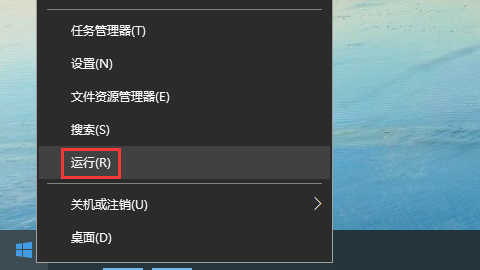
2、在运行窗口中,输入“services.msc”,点击确定。
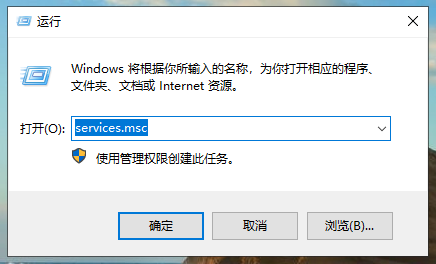
3、在打开的服务窗口中,找到“Windows Update”服务,双击打开它的属性。
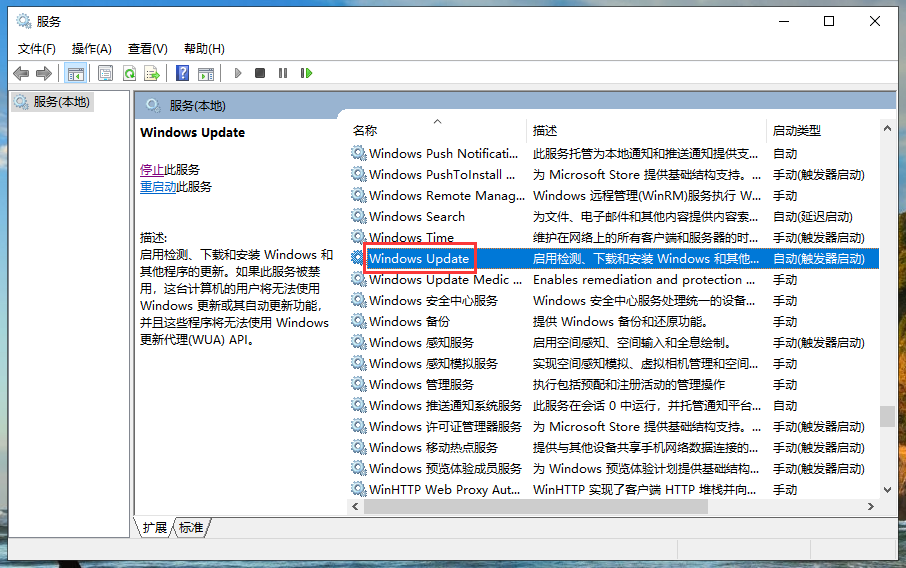
4、将Windows Update的启动类型更改为禁用,然后点击“确定”或“应用”保存更改。
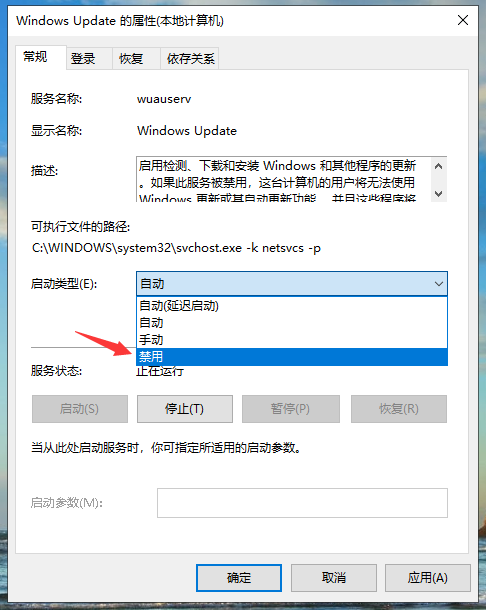
5、接着再打开运行,输入“gpedit.msc”,点击确定。
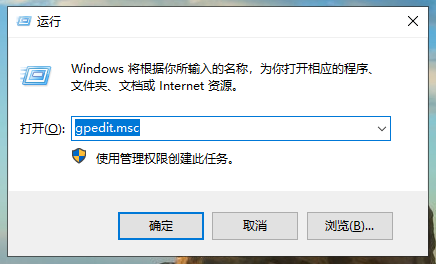
6、在打开的本地组策略编辑器中,依次展开“计算机配置”→“管理模板”→“Windows组件”。
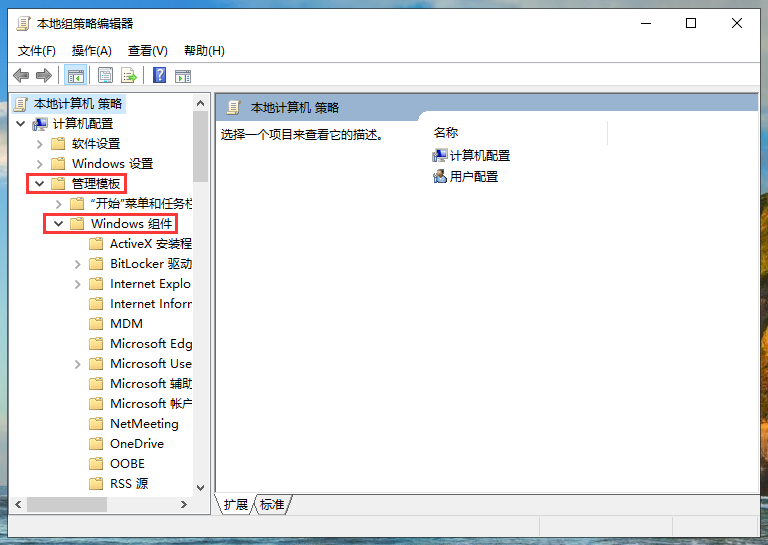
7、在“Windows组件中”找到“Windows更新”,点击一下,然后在右侧找到“配置自动更新”,双击打开该项属性。
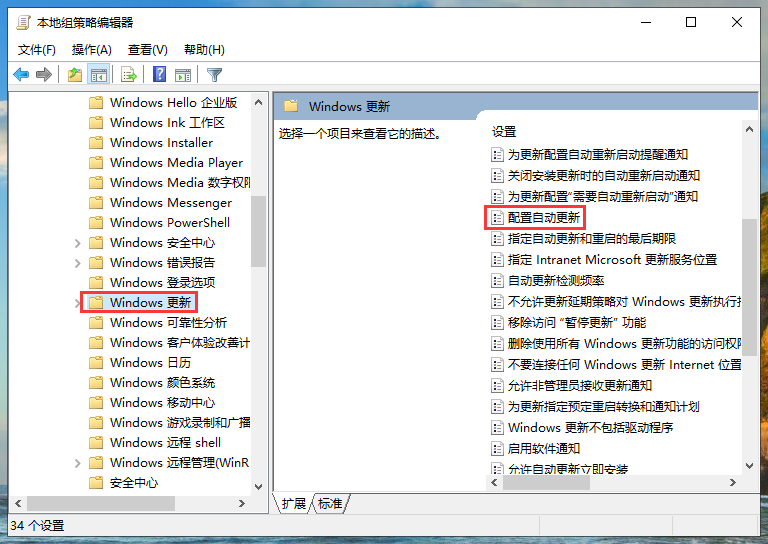
8、将“配置自动更新”更改为“已禁用”然后点击“确定”或“应用”保存更改。
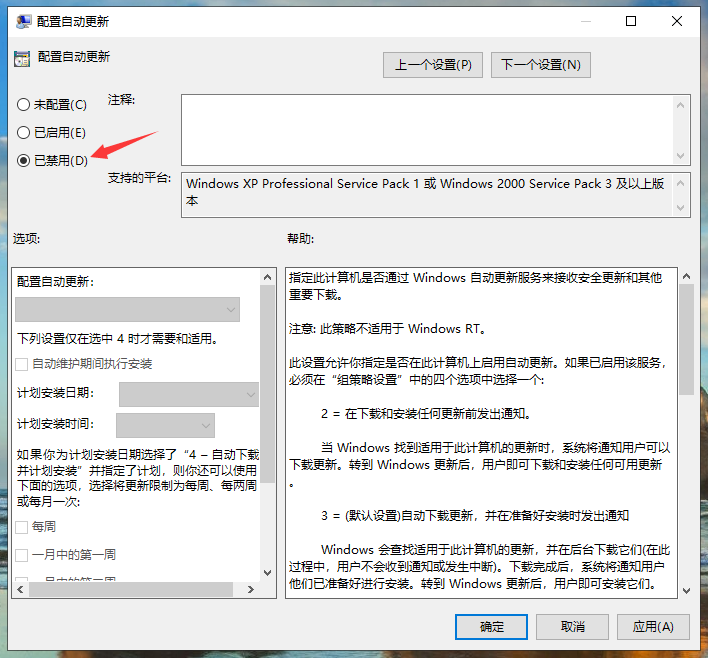
这样我们就可以关闭掉win10系统的自动更新了。
猜您喜欢
- win10产品密钥激活2022-08-19
- win10企业版激活密钥及激活方法..2022-07-22
- 淘宝买的win10激活码靠谱吗2022-03-26
- win10改了系统语言还是乱码怎么办..2022-06-25
- 小编告诉你使用扫描仪的方法..2018-10-08
- win10更新失败无法开机怎么解决..2022-05-31
相关推荐
- 如何获取win10管理员权限? 2021-01-07
- 小编告诉你Win10如何让天气预报实时更.. 2017-10-18
- Win10烟雾头到底怎么调最方便的步骤.. 2022-03-30
- win10如何安装360,小编告诉你系统安装.. 2017-11-25
- win10无法连接到这个网络怎么办.. 2022-03-27
- win10电脑亮度在哪里设置 2020-03-16





 魔法猪一健重装系统win10
魔法猪一健重装系统win10
 装机吧重装系统win10
装机吧重装系统win10
 系统之家一键重装
系统之家一键重装
 小白重装win10
小白重装win10
 电脑公司ghost Win7系统下载64位纯净版1803
电脑公司ghost Win7系统下载64位纯净版1803 小白系统ghost win8 32位专业版下载v201708
小白系统ghost win8 32位专业版下载v201708 深度技术ghost win7系统下载32位装机版1810
深度技术ghost win7系统下载32位装机版1810 系统之家win10系统下载64位企业版v201709
系统之家win10系统下载64位企业版v201709 清理各种程序和系统产生的垃圾AppCleaner 3.0_无广告版
清理各种程序和系统产生的垃圾AppCleaner 3.0_无广告版 系统之家Ghost Windows XP SP3 中文版 v1904
系统之家Ghost Windows XP SP3 中文版 v1904 深度技术Ghos
深度技术Ghos Youtube Down
Youtube Down 萝卜家园Ghos
萝卜家园Ghos 深度技术win1
深度技术win1 深度技术 Gho
深度技术 Gho 小白系统win1
小白系统win1 电脑公司ghos
电脑公司ghos 系统之家Win7
系统之家Win7 雨林木风Win1
雨林木风Win1 粤公网安备 44130202001061号
粤公网安备 44130202001061号